ICA 파일이 열리지 않는 문제에 직면하고 있습니까? 그렇다면 걱정하지 마십시오. 올바른 위치에 있습니다.
Citrix ICA(Independent Computing Architecture) 파일은 Citrix 응용 프로그램에서 클라이언트 장치와 Citrix 서버 간의 연결을 설정하는 데 사용되는 구성 파일입니다.
파일은 일반적으로 Citrix Receiver 또는 Workspace 앱과 연결되어 있으며 .ica 확대.
여기에는 클라이언트가 가상 데스크탑, 애플리케이션 또는 서버 호스팅 데스크탑과 같은 특정 Citrix 리소스에 연결하는 데 필요한 매개변수 및 설정이 포함되어 있습니다.
그러나 많은 사용자가 ICA 파일이 열리지 않는 문제에 직면하고 있습니다.
오늘은 몇 가지 효과적인 방법으로 이 문제를 해결할 수 있는 방법을 안내해 드리겠습니다.
ICA 파일이 열리지 않는 문제를 해결하는 방법
문제를 해결하기 위해 시도해 볼 수 있는 몇 가지 단계는 다음과 같습니다.
파일 연결 확인:
ICA 파일을 열려면 운영 체제가 Citrix Receiver 또는 Workspace 응용 프로그램과 올바르게 연결되어 있는지 확인하십시오.
다음 단계를 따르세요.
- ICA 파일을 마우스 오른쪽 버튼으로 클릭하고 '열기'.
- 선택하다 '시트릭스 연결 관리자' 프로그램 목록에서.
- 옵션을 확인하세요. .ica 파일을 열려면 항상 이 앱을 사용하세요.
목록에서 Citrix Connection Manager를 사용할 수 없는 경우 다음 단계를 따르십시오.
- ICA 파일을 마우스 오른쪽 버튼으로 클릭하고 '열기'.
- 선택하다 다른 앱 선택.
- 표시 ICA 파일을 열 때 항상 이 앱을 사용하십시오. 확인란을 선택하고 더 많은 애플 리케이션.

- 아래로 스크롤하여 다음을 선택하세요. 이 PC에서 다른 앱을 찾아보세요.

- 다음 위치로 이동합니다: C:\Program Files (x86)\Citrix\ICA Client
- 선택하다 wfcrun32.exe.
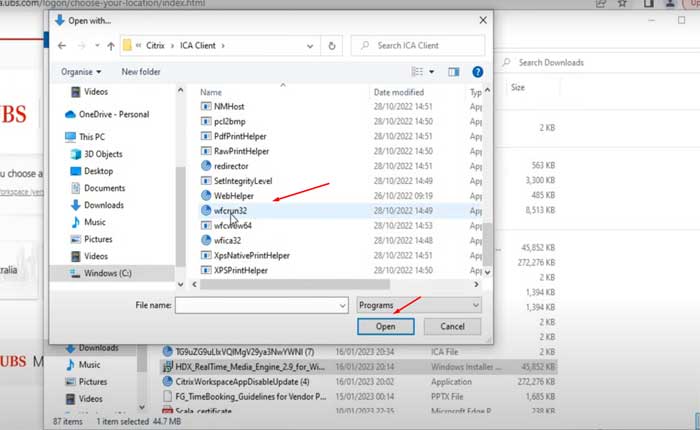
- 선택하다 열려 있는.
이렇게 하면 이제 파일이 열립니다.
Citrix Receiver/작업 공간 업데이트:
장치에 최신 버전의 Citrix Receiver 또는 Citrix Workspace가 설치되어 있는지 확인하십시오.
이전 버전은 최신 ICA 파일 또는 운영 체제와 호환성 문제가 있을 수 있습니다.
방법은 다음과 같습니다.
수동 업데이트:
- Citrix 웹사이트 다운로드 페이지를 방문하여 Windows용 Citrix Workspace 앱의 최신 버전을 다운로드하세요.
- 다운로드한 설치 프로그램을 실행하여 현재 설치를 업데이트하세요.
자동 업데이트:
- Citrix Workspace 앱이 설치되어 있는 경우 Citrix는 자동으로 시스템에 업데이트를 푸시할 수 있습니다.
- 자동 업데이트를 활성화하려면 알림 영역에서 Citrix Workspace 앱 아이콘을 마우스 오른쪽 버튼으로 클릭하고 '업데이트 확인'.
- 시스템이 SSL 차단 아웃바운드 프록시로 구성된 경우 Citrix에서 업데이트를 수신하려면 Workspace 자동 업데이트 서버에 대한 예외를 추가해야 합니다.
ICA 파일을 다시 다운로드합니다.
ICA 파일을 인터넷에서 다운로드했거나 이메일을 통해 전송한 경우 다시 다운로드하거나 새 파일을 요청해 보세요.
다운로드 또는 전송 중에 파일이 손상되었을 수 있습니다.
브라우저에 ICA 파일을 다운로드하라는 메시지가 표시되면 브라우저가 해당 파일을 자동으로 열도록 설정되어 있는지 확인하십시오.
예를 들어 Google Chrome에서는 파일을 다운로드한 후 브라우저 하단의 파일 옆에 있는 화살표를 클릭하고 '이 유형의 파일은 항상 열어두세요.'
Citrix 지원팀에 문의하세요.
위 단계를 시도한 후에도 여전히 ICA 파일을 열 수 없는 경우 Citrix 지원팀에 문의하여 추가 지원을 받는 것이 좋습니다.
귀하의 상황에 맞는 추가 문제 해결 단계가 있을 수 있습니다.
